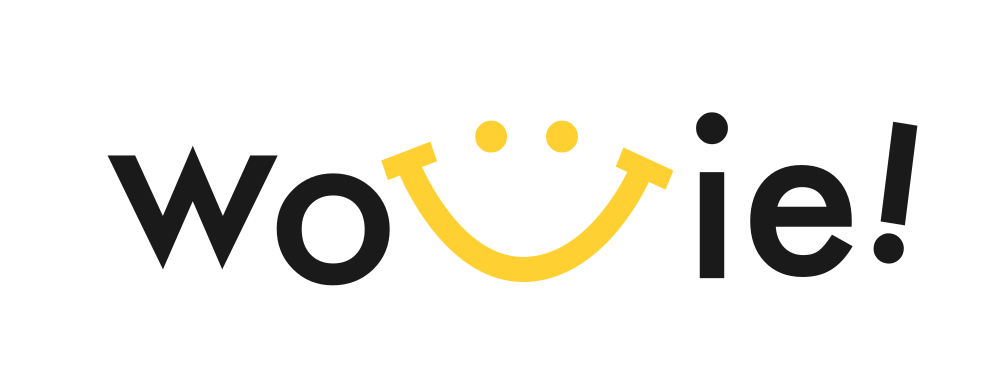Facebookの「不気味な友達申請」と「知られたくない」問題:徹底解決ガイド
Facebookの「不気味な友達申請」と「知られたくない」問題:徹底解決ガイド
Facebookで、友達でもない人から友達申請が来たり、自分のFacebookを特定の知人に知られたくないという悩み、ありますよね。今回は、そんなFacebookに関する「不気味な現象」と「プライバシー保護」の問題について、徹底的に解説します。この記事を読めば、Facebookのプライバシー設定をマスターし、安心してSNSを楽しめるようになります。具体的には、友達申請の謎を解き明かし、Facebookを特定の人に見られないようにする方法、そして、もしもの時の対処法まで、具体的なステップと実践的なアドバイスを提供します。
Facebookで私が友達になってない知り合いが、私の友達に友達申請来るのってどういう事でしょう? 私と知り合いは電話番号は知ってる人なので申請くるのはわかるんだけど、友達とは全く縁のない人。
知り合いと私がFacebookで繋がっていたら「知り合いかも」に出てくるのも理解できるのですが。
私は何もかも繋がってる人以外からは見えなくしているし、友達一覧も共通の友達しか表示しないようにしています。
不気味です。
また、Facebookを知られたくない知り合いにFacebookをやっている事を分からなくする方法がありましたら教えて下さい。
1. なぜ?Facebookで「友達でもない人」から友達申請が来るのか?
Facebookで「友達でもない人」から友達申請が来る現象は、不気味に感じるかもしれません。しかし、そこにはいくつかの理由が考えられます。まずは、その原因を理解し、冷静に対処することが重要です。
1-1. 共通の友達からの影響
あなたが友達一覧を「友達」のみに設定していても、共通の友達がいる場合、その友達の友達があなたに「友達申請」を送ってくることがあります。Facebookのアルゴリズムは、共通の友達が多いほど、知り合いである可能性が高いと判断する傾向があります。これは、Facebookが「友達の友達」を積極的に表示する仕組みによるものです。
1-2. 電話番号やメールアドレスからの検索
あなたがFacebookに登録している電話番号やメールアドレスを、相手がFacebookで検索した場合、あなたが表示されることがあります。これは、Facebookが連絡先情報を元に「知り合いかも」を表示する機能によるものです。もし、相手があなたの電話番号を知っていれば、この方法であなたを見つけ、友達申請を送ってくる可能性があります。
1-3. その他の情報からの推測
Facebookは、あなたのプロフィールに登録されている情報(出身校、勤務先、居住地など)を元に、あなたと「知り合いかもしれない」人を推測します。もし、相手があなたのプロフィール情報を知っていて、共通の接点を見つけた場合、友達申請を送ってくることがあります。
1-4. 意図的な検索と申請
残念ながら、中にはあなたの情報を意図的に探し、友達申請を送ってくる人もいます。これは、ストーカー行為や、何らかの目的を持った悪意のある行為である可能性も否定できません。不審な申請には、慎重に対応する必要があります。
2. Facebookのプライバシー設定:徹底解説と実践ガイド
Facebookのプライバシー設定を適切に管理することで、不審な友達申請を減らし、特定の人にFacebookを知られるリスクを軽減できます。ここでは、具体的な設定方法と、その効果について解説します。
2-1. プライバシー設定の基本
Facebookのプライバシー設定は、あなたの情報を誰に公開するかを決定する上で非常に重要です。以下のステップで、基本的な設定を確認しましょう。
- 設定を開く: Facebookの画面右上のメニューから「設定とプライバシー」を選択し、「設定」をクリックします。
- プライバシー設定: 左側のメニューから「プライバシー」を選択します。
- プライバシーチェックアップ: 「プライバシーチェックアップ」を実行し、Facebook上でのあなたの情報を誰に公開するかを再確認します。
2-2. 友達リクエストの設定
誰から友達リクエストを受け取るかを制限することで、不審な申請を減らすことができます。
- 設定画面: 「設定」→「プライバシー」の順に移動します。
- 友達リクエストの送信: 「友達リクエストを送信できる人」を「友達の友達」に設定します。これにより、あなたと共通の友達がいる人からのリクエストのみを受け付けるようになります。
2-3. プロフィール情報の公開範囲
プロフィール情報の公開範囲を調整することで、あなたの情報を特定の人に見られるリスクを減らすことができます。
- 設定画面: 「設定」→「プライバシー」の順に移動します。
- 公開範囲の確認: 「あなたのコンテンツを見ることができる人」の項目で、投稿の公開範囲や、友達リストの公開範囲などを確認し、必要に応じて変更します。
- 詳細設定: プロフィールに表示される各項目(出身校、勤務先、居住地など)の公開範囲を、個別に設定することも可能です。
2-4. 検索設定
検索設定を調整することで、あなたのFacebookアカウントを検索で見つけにくくすることができます。
- 設定画面: 「設定」→「プライバシー」の順に移動します。
- 検索設定: 「検索エンジンがあなたのプロフィールを検索結果に表示することを許可しますか?」を「いいえ」に設定します。これにより、Googleなどの検索エンジンであなたのFacebookアカウントが表示されなくなります。
- 電話番号検索: 「あなたを検索できる人」の項目で、「電話番号を使ってあなたを検索できる人」を「友達」に設定します。これにより、あなたの電話番号を知っている人が、あなたを検索できる範囲が制限されます。
2-5. 友達リストの公開設定
友達リストを非公開にすることで、あなたの友達を誰にも見られないようにすることができます。
- プロフィールページ: 自分のプロフィールページに移動します。
- 友達タブ: 「友達」タブをクリックします。
- 編集ボタン: 友達リストの右側にある「編集」ボタンをクリックします。
- 公開範囲: 「公開範囲」を「自分のみ」に設定します。
3. Facebookを「知られたくない人」に知られないための対策
Facebookを特定の知人に知られたくない場合、いくつかの対策を講じることができます。ここでは、具体的な方法と注意点について解説します。
3-1. プロフィール情報の制限
プロフィールに表示される情報を最小限に抑えることで、あなたを特定されるリスクを減らすことができます。
- 写真: プロフィール写真やカバー写真は、誰でも見られるように設定しない方が安全です。
- 詳細情報: 出身校、勤務先、居住地などの情報は、必要最低限の情報のみ公開するか、非公開に設定します。
- 投稿: 投稿の公開範囲を「友達」に設定し、投稿内容にも注意を払いましょう。
3-2. 友達リストの管理
友達リストを適切に管理することで、特定の人にFacebookを知られるリスクを減らすことができます。
- 友達の整理: 知られたくない人とは、友達にならないようにしましょう。
- 友達リストの公開範囲: 友達リストを「自分のみ」に設定することで、あなたの友達を誰にも見られないようにすることができます。
3-3. 検索設定の活用
検索設定を適切に設定することで、特定の人にあなたのアカウントを見つけられにくくすることができます。
- 検索エンジンのブロック: 検索エンジンがあなたのプロフィールを検索結果に表示しないように設定しましょう。
- 電話番号検索の制限: 電話番号であなたを検索できる人を制限しましょう。
3-4. 投稿内容の注意
投稿内容に注意を払うことで、特定の人にFacebookを知られるリスクを減らすことができます。
- 公開範囲: 投稿の公開範囲を「友達」に設定し、投稿内容に個人を特定できる情報(場所、時間など)を含めないようにしましょう。
- タグ付け: 他のユーザーにタグ付けされる場合は、事前に許可を得るか、タグ付けを承認制に設定しましょう。
3-5. アカウントの非公開化
最終手段として、アカウントを一時的に非公開にすることも検討できます。これにより、あなたのアカウントは検索結果に表示されなくなり、友達以外はあなたのプロフィールを見ることができなくなります。
4. 不審な友達申請への対応と、もしもの時の対処法
不審な友達申請が来た場合、どのように対応すれば良いのでしょうか? また、万が一、Facebook上でトラブルに巻き込まれた場合の対処法についても解説します。
4-1. 不審な友達申請への対応
不審な友達申請が来た場合は、以下の手順で対応しましょう。
- 申請者の確認: 申請者のプロフィールを確認し、共通の友達や、知り合いである可能性がないか確認します。
- 申請を拒否: 不審な場合は、申請を拒否します。
- ブロック: 必要に応じて、申請者をブロックします。ブロックすると、相手はあなたに友達申請を送ったり、メッセージを送ったり、あなたのプロフィールを見ることができなくなります。
- 報告: Facebookの利用規約に違反していると思われる場合は、Facebookに報告します。
4-2. トラブルに巻き込まれた場合の対処法
万が一、Facebook上でトラブルに巻き込まれた場合は、以下の手順で対応しましょう。
- 証拠の保全: トラブルの内容を記録し、スクリーンショットを撮るなどして証拠を保全します。
- 警察への相談: 誹謗中傷や脅迫など、犯罪に該当する可能性がある場合は、警察に相談します。
- 弁護士への相談: 法的な問題が発生した場合は、弁護士に相談します。
- Facebookへの報告: Facebookの利用規約に違反していると思われる場合は、Facebookに報告します。
5. Facebookのセキュリティと、安全な利用のために
Facebookを安全に利用するためには、セキュリティ対策も重要です。ここでは、基本的なセキュリティ対策と、安全な利用のためのヒントを紹介します。
5-1. パスワードの管理
パスワードは、あなたのFacebookアカウントを守るための重要な鍵です。以下の点に注意して、パスワードを管理しましょう。
- 複雑なパスワード: 英数字、記号を組み合わせた、推測されにくいパスワードを設定しましょう。
- 定期的な変更: 定期的にパスワードを変更しましょう。
- 使い回し禁止: 他のサービスで使っているパスワードを使い回さないようにしましょう。
5-2. 二段階認証の設定
二段階認証を設定することで、パスワードが漏洩した場合でも、アカウントへの不正アクセスを防ぐことができます。
- 設定画面: 「設定」→「セキュリティとログイン」の順に移動します。
- 二段階認証: 「二段階認証を使用」を選択し、指示に従って設定を完了します。
5-3. 不審なリンクやメッセージへの注意
不審なリンクやメッセージには、絶対にアクセスしないようにしましょう。フィッシング詐欺や、マルウェア感染のリスクがあります。
- URLの確認: リンクをクリックする前に、URLが正しいか確認しましょう。
- 送信元の確認: メッセージの送信元が信頼できる人物か確認しましょう。
- 個人情報の入力禁止: 不審なサイトで、個人情報を入力しないようにしましょう。
5-4. アプリケーションの管理
Facebookに連携しているアプリケーションを定期的に確認し、不要なアプリケーションは削除しましょう。不正なアプリケーションが、あなたの個人情報を収集している可能性があります。
- 設定画面: 「設定」→「アプリとウェブサイト」の順に移動します。
- アプリケーションの確認: 連携しているアプリケーションを確認し、不要なものは削除します。
6. まとめ:Facebookを安全に、そして快適に利用するために
Facebookを安全に、そして快適に利用するためには、プライバシー設定の適切な管理、セキュリティ対策、そして不審な申請への対応が不可欠です。この記事で解説した内容を参考に、あなたのFacebookアカウントを守り、安心してSNSを楽しんでください。もし、Facebookの利用に関して、さらに具体的なアドバイスが必要な場合は、専門家への相談を検討しましょう。
もっとパーソナルなアドバイスが必要なあなたへ
この記事では一般的な解決策を提示しましたが、あなたの悩みは唯一無二です。
AIキャリアパートナー「あかりちゃん」が、LINEであなたの悩みをリアルタイムに聞き、具体的な求人探しまでサポートします。
無理な勧誘は一切ありません。まずは話を聞いてもらうだけでも、心が軽くなるはずです。
Facebookのプライバシー設定は、常に最新の情報に合わせて変更される可能性があります。定期的に設定を見直し、常に最適な状態を保つように心がけましょう。また、Facebookの利用に関する疑問や不安があれば、Facebookのヘルプセンターや、専門家への相談を検討することも有効です。
“`